详解材料基础力学实验数据到abaqus本构模型的创建过程
责任编辑:
杨妮娜
时间:2022-12-30
来源:转载于:米条 CAE仿真空间
责任编辑:
杨妮娜
时间:2022-12-30
来源:转载于:米条 CAE仿真空间
好久不写abaqus技术文章,今天重启写一篇在abaqus中对名义应力应变做处理并实现材料弹塑性本构定义的文章,关于名义应力应变和真实应力应变的关系,详细介绍可以参考上古时期小编写的文章(那些年力学中的『真实』和『名义』)。下面是本文内容的详细介绍。
在做完拉伸实验获得工程应力/应变(名义应力/应变)需要转为实际的应力应变才能使用,在abaqus如何实现这个过程并将数据转为需要使用的材料本构呢?①工作界面左侧结构树找到Calibration-->Create得到下图的功能树。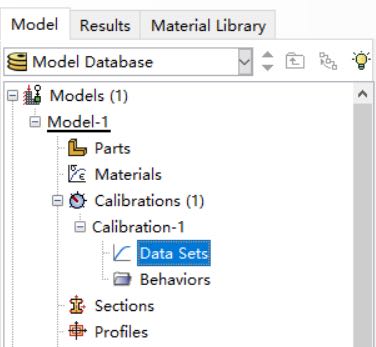
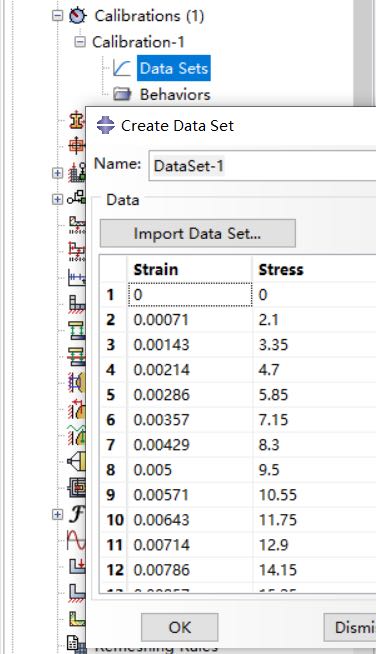
③单击上一步创建的数据文件右键选择Process...,然后单击Convert,将数据转化为True Form,该过程即实现了名义应力应变向真实应力应变的转化,此数据用于后续材料本构模型的创建。
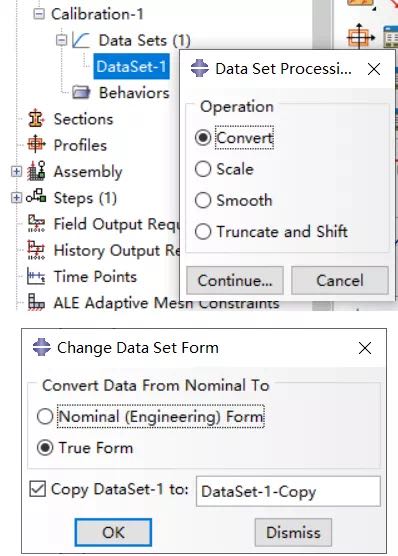
经过该步骤,可以看到界面的数据曲线变化,如图所示。
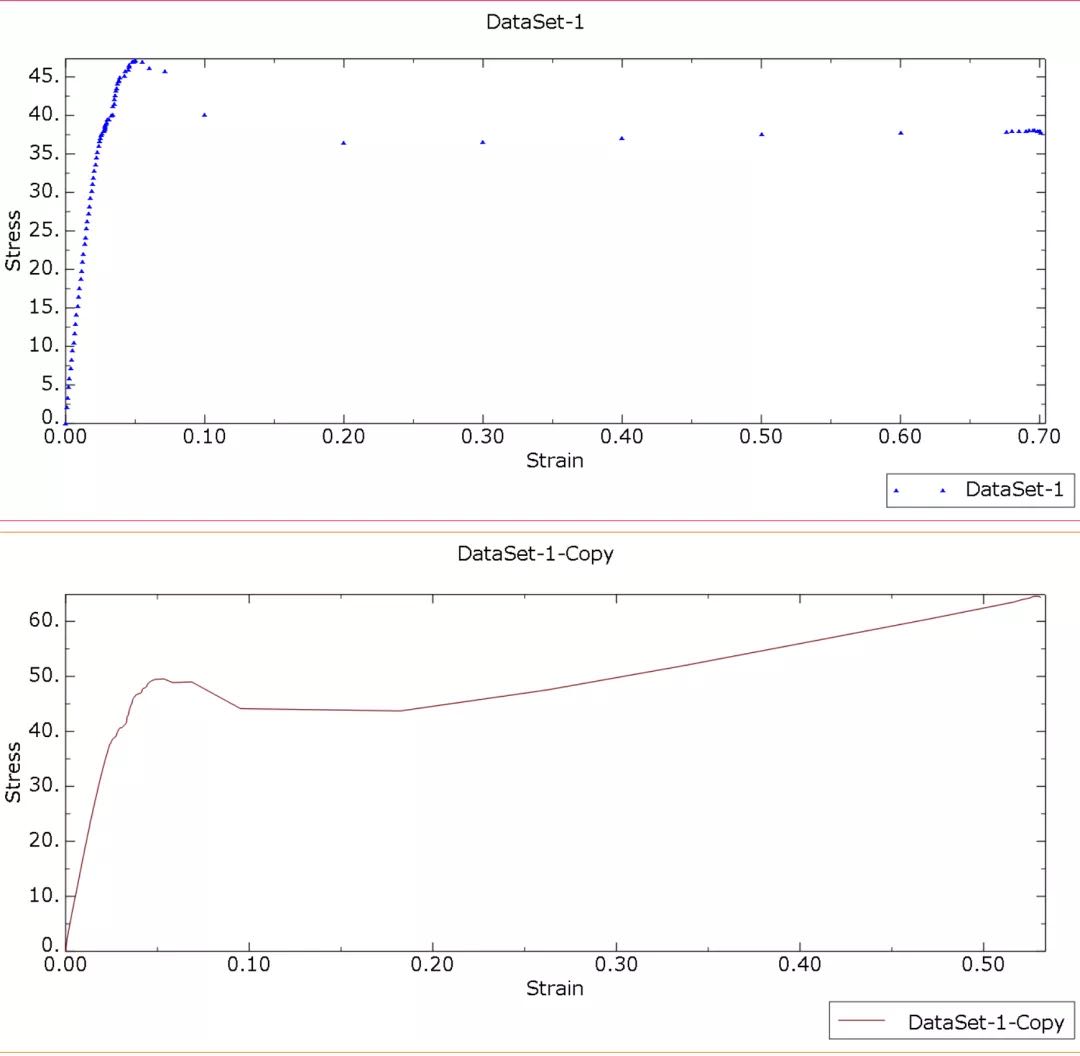
④选中Behaviors,选择Elastic Plastic Isotropic选项,在弹窗的窗口中选择上面转化好的曲线,单击“计算器”图标可以自动计算极限应力,同时鼠标在曲线上选择屈服点,输入泊松比大小,如图中所示,完成之后通过最下面的小图标δ/ξ创建材料(创建输入材料名称即可OK确认),最后选择该材料名称。
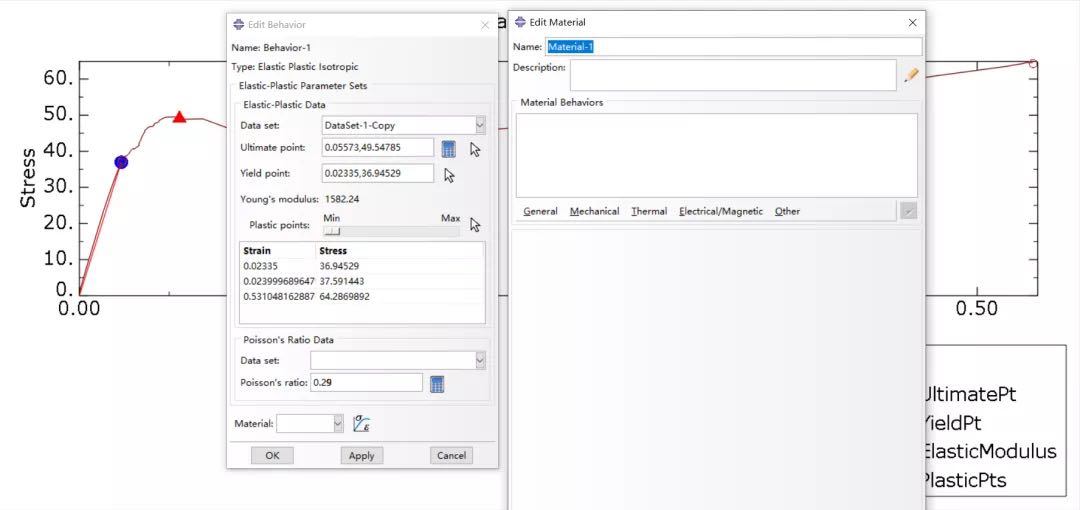
⑤最后在材料属性创建面板,可以看到刚刚创建的材料,同时相关的弹塑性数据已经添加到材料中。
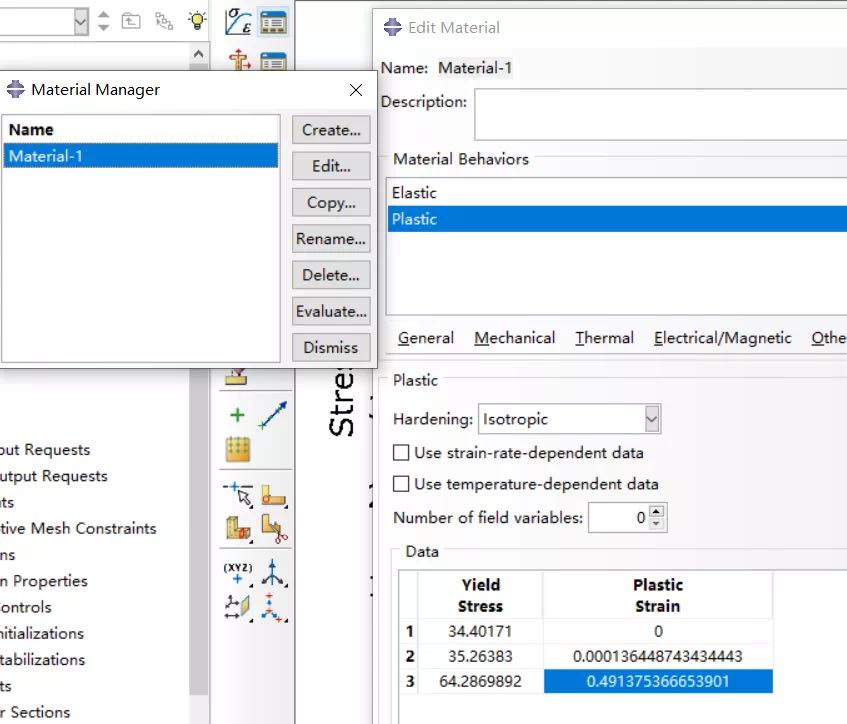
以上,是手把手教学如何实现从实验的数据转为abaqus分析使用的数据过程,希望大家有所收获,如果本内容对大家有帮助,欢迎一键三连(点赞、在看、朋友圈分享)。
来源:转载于:米条 CAE仿真空间